所谓云签到,指的是通过云端服务器实现定时模拟人工签到打卡操作的软件。最近在闲逛 GitHub 时,就发现了这样一款软件,基于 Python 2 编写,配置和使用都非常方便。下面就简单介绍如何使用这款云签到,另外项目主页在此,感谢原作者的无私分享。
首先我们需要一台安装 Debian 系统的 VPS ,不支持虚拟主机。登入 ssh 后执行以下命令:
apt-get install python-dev python-pip autoconf g++ python-pbkdf2pip install tornado u-msgpack-python jinja2 chardet requests pbkdf2 pycrypto
随后将源码通过 Git Clone 的方式下载到 VPS 中的任意目录,并编辑 config.py 文件中的默认端口。
如需自定义端口直接修改8923为任意端口即可,另外当然也可以配合反代教程食用,以便添加 SSL 支持。
最后可以在以下两种启动方式中任选其一来启动并保持云签到的后台持续运行(需先 cd 到源码目录):
nohup python run.py &setsid python run.py
如果一切正常,这时浏览器应该可以访问云签到了。为了便于发布模板,我们在 web 页面注册一个帐号后,还需要运行以下命令将其设置为管理员:
python chrole.py ****@***.*** admin
在登录管理员帐号后,点击我的模板旁边的加号,进入模板添加页面。在这个页面已经有大量配置好的模板,只需点击查看后再点击下载,便可在浏览器中查看到模板内容。将所有内容复制下来,并保存到文本文档,再上传到你的云签到即可。由于字符编码的问题,请尽量避免使用自带的记事本来编辑。
上传完成后,就可以看到刚刚添加的模板了。官方维护的模板一般而言没什么问题,这里可以直接保存。
随后点击发布,将其提交审核。最后点击右下角的“我的发布请求”,找到刚刚的提交,点击接受,就可以将这条签到发布为公开模板了。考虑到自行添加签到模板需要非常多的前置知识,在这里就不介绍了,有兴趣的可以到项目主页来查看。
网站搭建好之后,如何来使用呢?首先登录后点击我的签到右侧的加号,添加签到任务。
部分网站采用的是用户名密码的登录模式,这种非常的简单,只需填入对应的帐号密码即可。而 Cookies 登录模式的,则需要我们手动获取。以福利吧为例,首先需要打开 Chrome 或任意 Chromium 核心的浏览器,然后登录福利吧。紧接着按下 F12 ,打开控制台并切换到 Network 标签,选中 Preserve log。
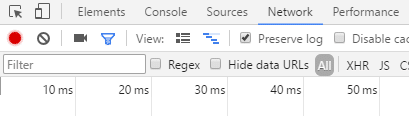 然后点击任意一个板块,等待页面加载完成后,滚动并点选第一条记录,在右侧找到 Request Headers 下的 Cookies 项目,完整复制冒号之后的内容,粘贴到云签到提交即可。
然后点击任意一个板块,等待页面加载完成后,滚动并点选第一条记录,在右侧找到 Request Headers 下的 Cookies 项目,完整复制冒号之后的内容,粘贴到云签到提交即可。
最后需要注意,云签到的成功检查并不准确,再加上 Cookies 存在有效期,所以保险起见最好每隔几天手动检查一次。
顺手搭建了一个,有需要的话可以自取:sign.if.ci
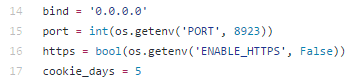
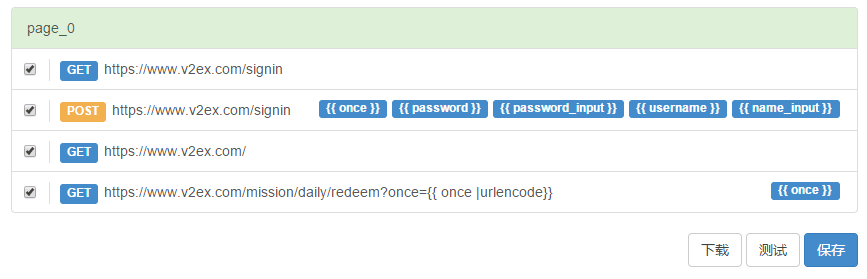


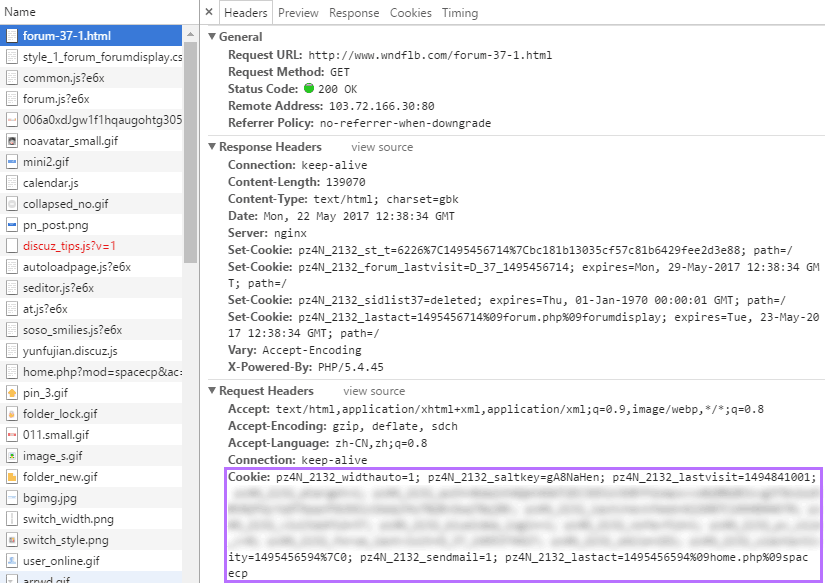
我也弄了一个sign.zzbd.org
好久不见啊
我也搭建了一个自己用。
意外发现自己是管理员的好处,由于每次都要自己导入模板,所以能发现有个设置时间间隔的选项。
qiandao.today的用户实际也能设置时间间隔,方法也是去下载然后上传模板。可惜的是一般这种注册的用户都是直接从公开模板直接新建签到,这时候就没法设置时间间隔了。
恩不错,不过一般都是每天一次
File “run.py”, line 42, in
PeriodicCallback(worker, config.check_task_loop, io_loop).start()
TypeError: __init__() takes exactly 3 arguments (4 given)
请教一下这个怎么破,机器上本身有lnmp环境的
这边有个同样的issue,你可以看看
https://github.com/binux/qiandao/issues/90